نحوه ی تست حافظه ی (RAM) سیستم مکینتاش
شنبه ۲۸ مهر ۱۳۹۷- 942 views
- 0
نحوه ی تست حافظه ی (RAM) سیستم مکینتاش
ترفند ها به شما آموزش می دهد که چگونه زمانیکه یک برنامه در حال اجراست, حافظه ی( Random Access Memory (RAM کامپیوتر را بررسی کنید. شما می توانید این کار را در سیستم عامل مکینتاش و ویندوز انجام دهید.
مراحل :
- برنامه ی مورد نظر خود را باز کنید. هر برنامه ای که می خواهید RAM کامپیوتر را با آن بررسی کنید, قبل از هر کاری باز کنید.
به عنوان مثال, اگر می خواهید بدانید هنگامی که Safari، QuickTime و GarageBand در کامپیوتر شما در حال اجرا هستند, حافظه ی RAM چگونه است؛ باید هر سه برنامه را باز کنید.
- Spotlight را باز کنید. برای این کار از گوشه ی سمت راست صفحه روی آیکون ذره بین کلیک کنید. یک نوار جستجو در وسط صفحه برای شما نمایش داده خواهد شد.

activity monitor
- Activity Monitor را باز کنید. عبارت activity monitor را تایپ کنید سپس از منویی که مشاهده می کنید روی Activity Monitor دوبار کلیک کنید.

زبانه memory
- روی زبانه ی Memory کلیک کنید. این زبانه در بالای پنجره قرار دارد. با این کار لیست برنامه هایی که در RAM کامپیوتر شما تاثیر دارند, باز خواهد شد.

مقدار حافظه در حال استفاده
- مقدار حافظه ی RAM در حال استفاده و در دسترس کامپیوتر را بررسی کنید. به پایین صفحه بروید, سپس مقدار مشخص شده زیر عنوان “Physical Memory” و”Memory Used” را مشاهده کنید. در این قسمت ها مقدار RAM در حال استفاده و باقی مانده را مشاهده خواهید کرد.








![اصلی ترین تفاوت ۴K و UHD در چیست ؟ [نقد و بررسی] اصلی ترین تفاوت ۴K و UHD در چیست ؟ [نقد و بررسی]](https://tarfandha.org/wp-content/uploads/2021/11/اصلی-ترین-تفاوت-4K-و-UHD-در-چیست-125x125.jpg)













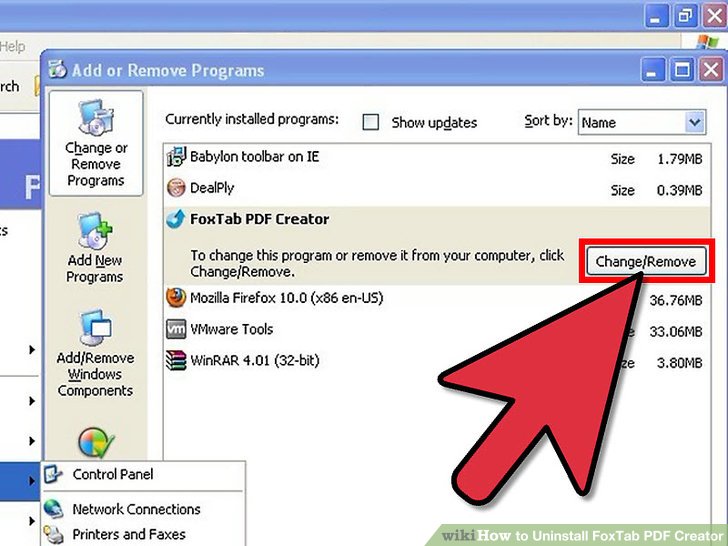
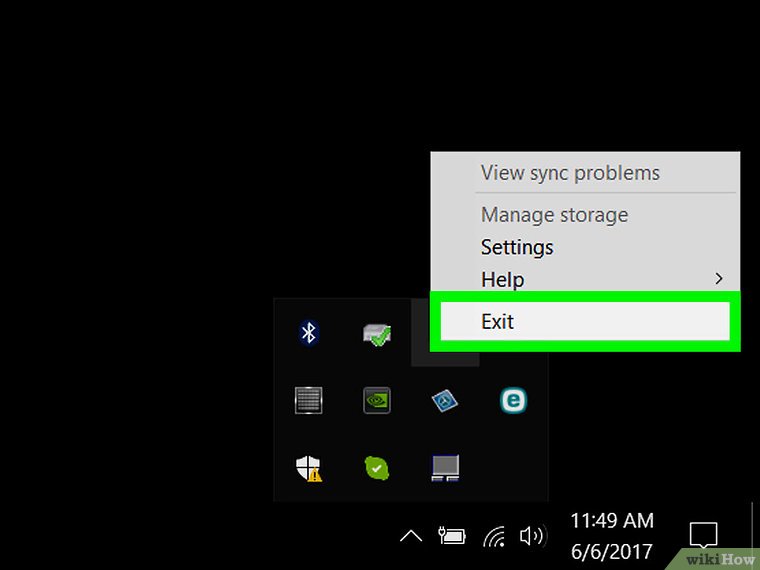
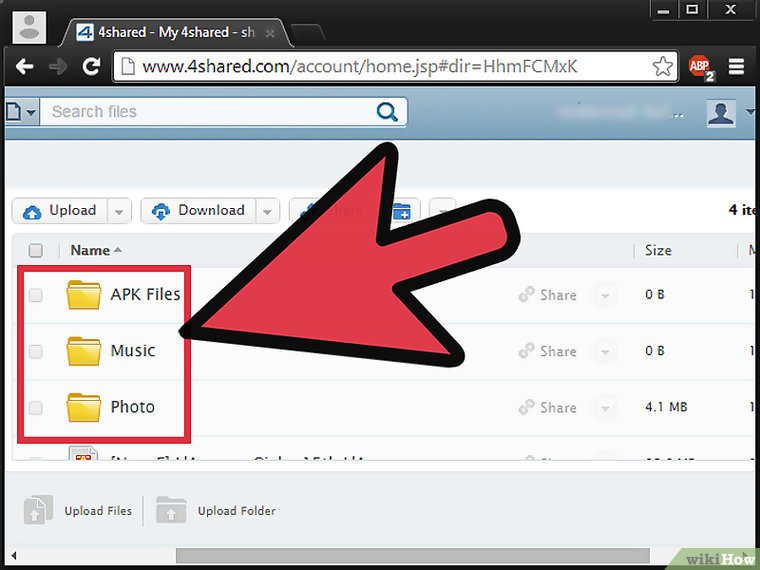
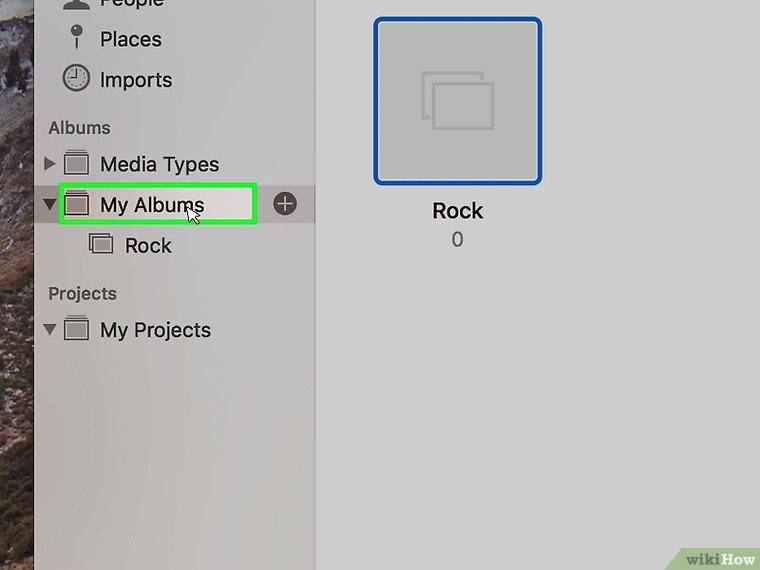
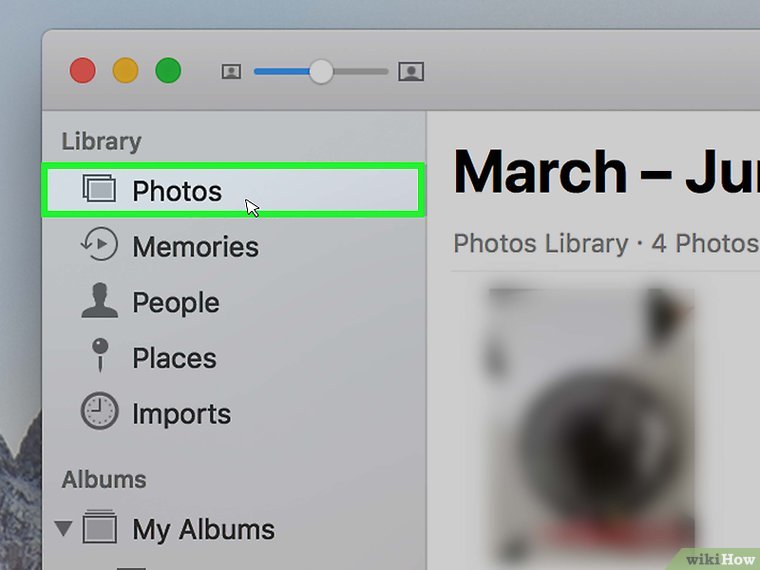


ارسال دیدگاه